스캔한 데이터를 컴퓨터에서 전자 메일로 전송하기
스캔한 데이터를 전자 메일에 첨부하기 전에 다음을 확인하십시오.
-
MP Drivers가 설치되어 있습니다. (Windows)
MP Drivers가 아직 설치되지 않은 경우 Setup CD-ROM을 사용하거나 Canon 웹 사이트에서 MP Drivers를 설치하십시오.
-
네트워크 연결을 통해 스캔하는 경우
프린터가 컴퓨터에 올바르게 연결되어 있는지 확인하십시오.
-
Windows의 경우:
-
macOS의 경우:
-
-
Canon IJ Scan Utility(Windows)/Canon IJ Scan Utility Lite(macOS)에 대상 및 파일 이름이 지정되어 있습니다.
Canon IJ Scan Utility/Canon IJ Scan Utility Lite에서 대상 및 파일 이름을 지정할 수 있습니다. Canon IJ Scan Utility/Canon IJ Scan Utility Lite 설정에 대한 자세한 내용:
아래의 절차에 따라 스캔한 데이터를 컴퓨터에서 전자 메일로 전송합니다.
-
홈 화면에서
 스캔(Scan)을 선택합니다.
스캔(Scan)을 선택합니다.데이터를 저장하는 위치를 선택하는 화면이 표시됩니다.
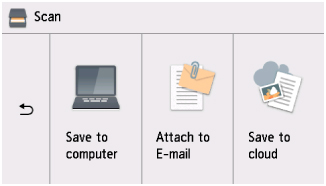
-
 전자 메일에 첨부(Attach to E-mail)를 선택합니다.
전자 메일에 첨부(Attach to E-mail)를 선택합니다. -
스캔한 데이터를 전달할 컴퓨터를 선택합니다.
USB로 연결된 컴퓨터는 로컬(USB)(Local (USB))을 선택하고, 네트워크로 연결된 컴퓨터는 스캔한 데이터를 전달할 컴퓨터를 선택합니다.
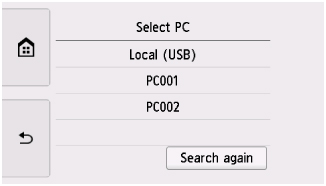
스캔 대기 화면이 표시됩니다.
-
필요에 따라 설정을 지정합니다.

-
A: 문서 유형을 선택합니다.
- 자동 스캔(Auto scan)
-
프린터는 원본 종류를 자동으로 감지하고 이미지를 최적화된 크기, 해상도 및 데이터 형식으로 전달합니다.
 중요
중요-
유형에 따라 원본을 올바르게 로드하십시오. 그러지 않으면 일부 원본이 올바르게 스캔되지 않을 수 있습니다.
원본 로드하기에 대한 자세한 내용:
-
다음 항목은 올바르게 스캔할 수 없습니다.
-
A4 크기 사진
-
127mm x 178mm(5in x 7in)보다 작은 문서(예: 제본을 떼어 낸 페이퍼백)
-
얇은 흰색 용지로 된 원본
-
길고 좁은 원본(예: 파노라마 사진)
-
-
- 문서(Document)
- 문서를 스캔하려면 선택합니다.
- 사진(Photo)
- 사진을 스캔하려면 선택합니다.
-
B: 스캔 설정(Scan settings) 화면을 표시합니다.
설정 항목에 대한 자세한 내용:
-
C: 원본 로드 방법을 표시합니다.
-
D: 대상 선택 화면을 표시합니다.
-
-
컬러 스캔의 경우 컬러(Color)를 탭하고 흑백 스캔의 경우 흑백(Black)을 탭합니다.
 참고
참고-
원본이 올바르게 로드되지 않으면 터치 스크린에 메시지가 표시됩니다. 스캔 설정에 따라 평판 또는 ADF에 원본을 로드하십시오.
-
ADF에 문서를 로드하는 경우:
프린터에서 스캔이 시작되고 스캔한 데이터가 컴퓨터에 전달됩니다.
-
평판 위에 원본을 로드하는 경우:
-
스캔 설정 화면의 형식(Format)에서 JPEG를 선택한 경우:
프린터에서 스캔이 시작되고 스캔한 데이터가 컴퓨터에 전달됩니다.
-
스캔 설정 화면의 형식(Format)에서 PDF 또는 압축 PDF(Compact PDF)를 선택한 경우:
스캔이 완료된 후 계속 스캔할지 여부를 묻는 확인 화면이 표시됩니다.
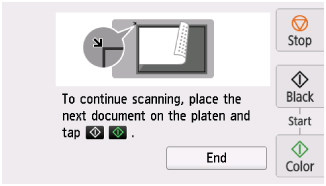
계속 스캔할 경우 원본을 평판 위에 로드하고 스캔을 시작하십시오.
계속 스캔하지 않을 경우, 종료(End)를 선택합니다. 스캔한 데이터가 컴퓨터에 전달됩니다.
-
Canon IJ Scan Utility/Canon IJ Scan Utility Lite에서 지정한 설정에 따라 스캔한 데이터가 컴퓨터에 전달됩니다.
전자 메일 설정 또는 전송 방법에 대한 내용은 메일 소프트웨어의 사용 설명서를 참조하십시오.
스캔이 완료된 후 평판 위의 원본을 제거하십시오.
 중요
중요-
자동 스캔(Auto scan)으로 스캔한 결과가 만족스럽지 않으면 6단계에서 원본에 따라 문서 유형 또는 크기를 선택하십시오.
-
 참고
참고
-
Windows를 사용하는 경우, 컬러(Color) 또는 흑백(Black)을 탭한 후 프로그램 선택 화면이 표시될 수 있습니다.
이런 경우에는 Canon IJ Scan Utility를 선택하고 확인(OK)을 클릭하십시오.

